ppt设置不断流动的箭头动画的教程
时间:2024-01-30 09:48:22作者:极光下载站人气:0
作为一款专业的演示文稿制作软件,ppt软件吸引了不少的用户前来下载使用,因为ppt软件中的功能是很强大的,能够有效帮助用户完成演示文稿的编辑工作,并且能够将复杂的信息生动形象的展示出来,所以ppt软件吸引了不少的用户前来下载使用,当用户在编辑演示文稿时,想要设置出不断流动的箭头动画,但是用户不知道怎么来操作实现,其实这个问题是很好解决的,用户只需为箭头设置上擦除动画,接着在动画窗格中找到效果选项,然后在计时选项卡中将重复选项设置为直到下一次单击选项即可解决问题,那么接下来就让小编来向大家分享一下ppt设置不断流动箭头动画的方法教程吧,希望用户能够喜欢。
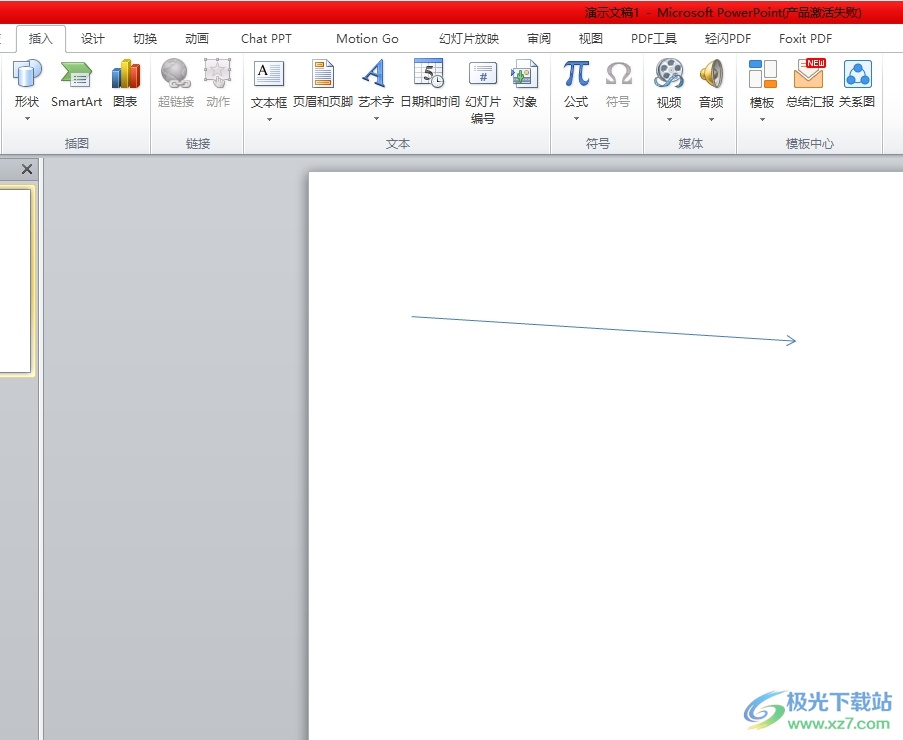
方法步骤
1.用户在电脑上打开ppt软件,并来到演示文稿的编辑页面上插入箭头来进行设置
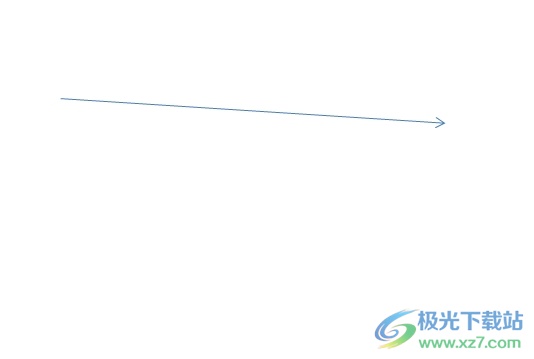
2.接着在页面上方的菜单栏中点击动画,将会显示出相关的选项卡,用户选择添加动画选项

3.在弹出来的下拉选项卡中,用户选择进入板块中的擦除选项

4.这时在动画选项卡中点击动画窗格选项,然后在打开的动画窗格中用户点击箭头动画右侧的下拉箭头
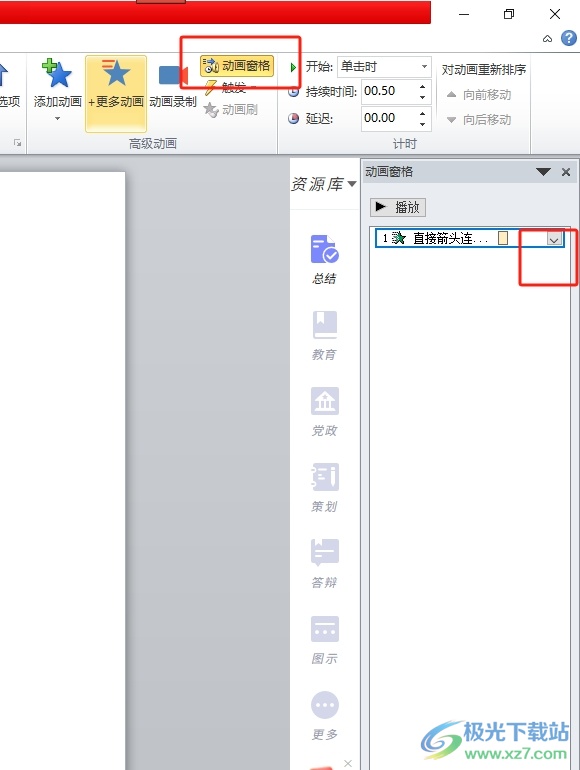
5.在展示出来的下拉选项卡中,用户选择其中的效果选项功能
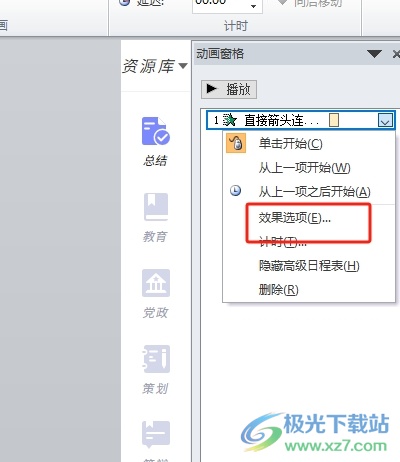
6.进入到擦除窗口中,用户将选项卡切换到计时选项卡上,并把重复选项设置为直到下一次单击选项,然后按下确定按钮
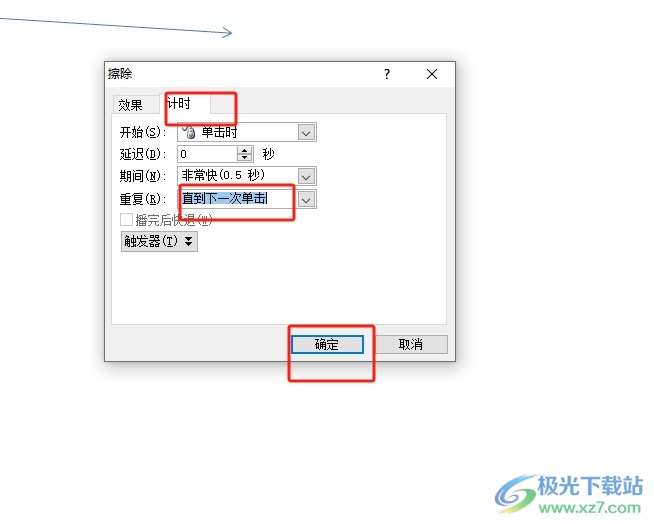
7.完成上述操作后,用户在菜单栏中点击动画选项卡里的预览选项,就可以看到当前的箭头是不断流动的
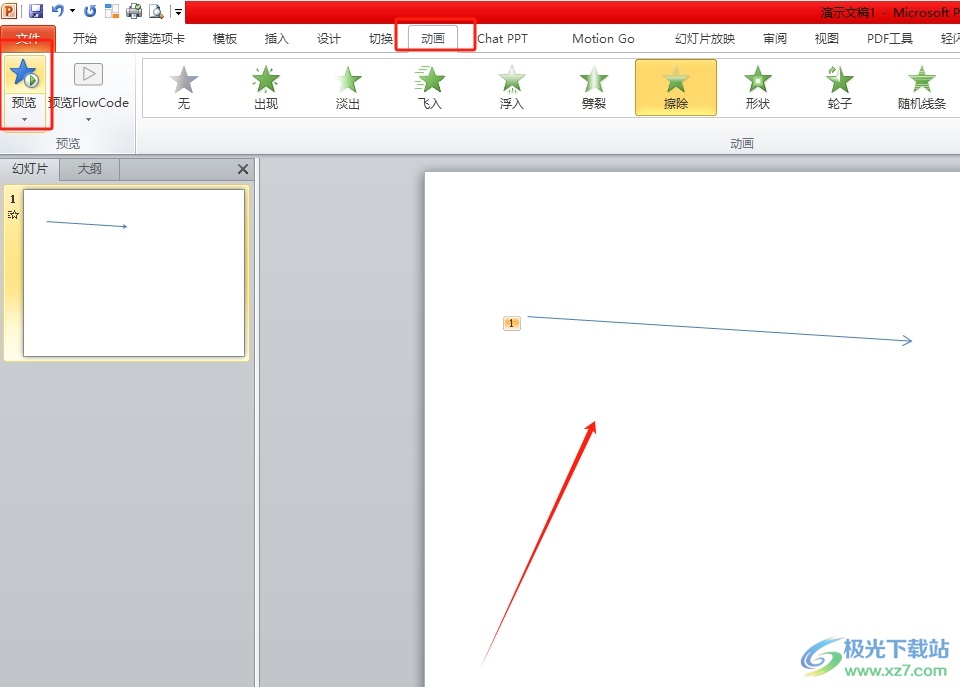
用户在制作演示文稿时,想要在幻灯片上设置出不断流动的箭头,就可以在为箭头设置上擦除动画,接着在动画窗格中将重复选项设置为直到下一次单击即可解决问题,方法简单易懂,因此感兴趣的用户可以跟着小编的教程操作试试看。

大小:1.05 GB版本:32/64位 简体中文版环境:WinAll, WinXP, Win7
- 进入下载

网友评论